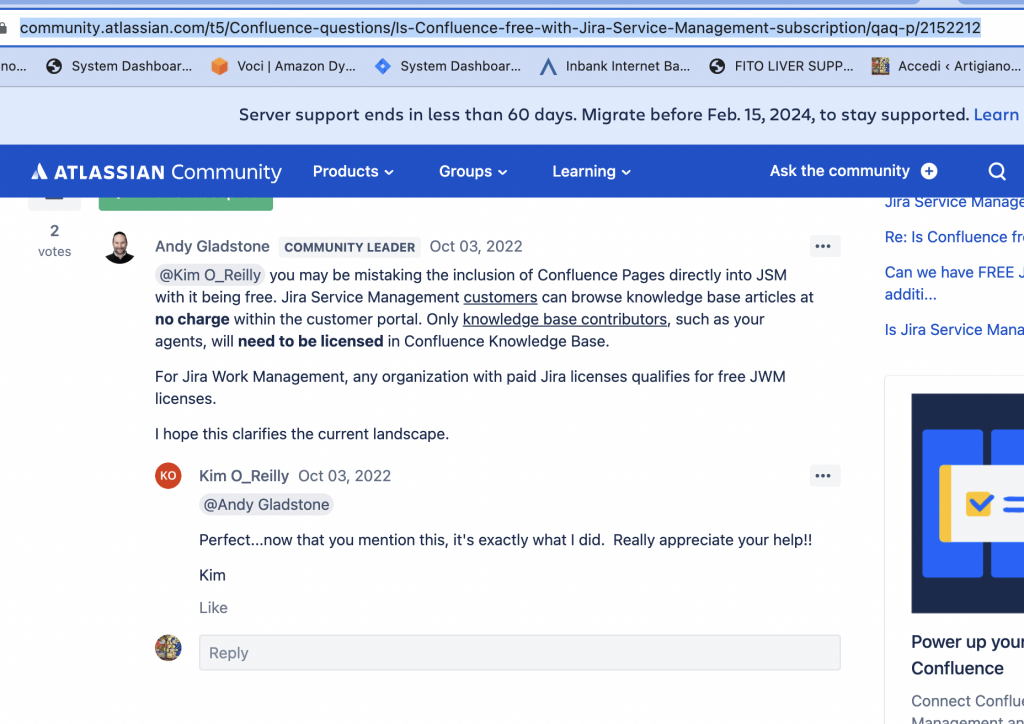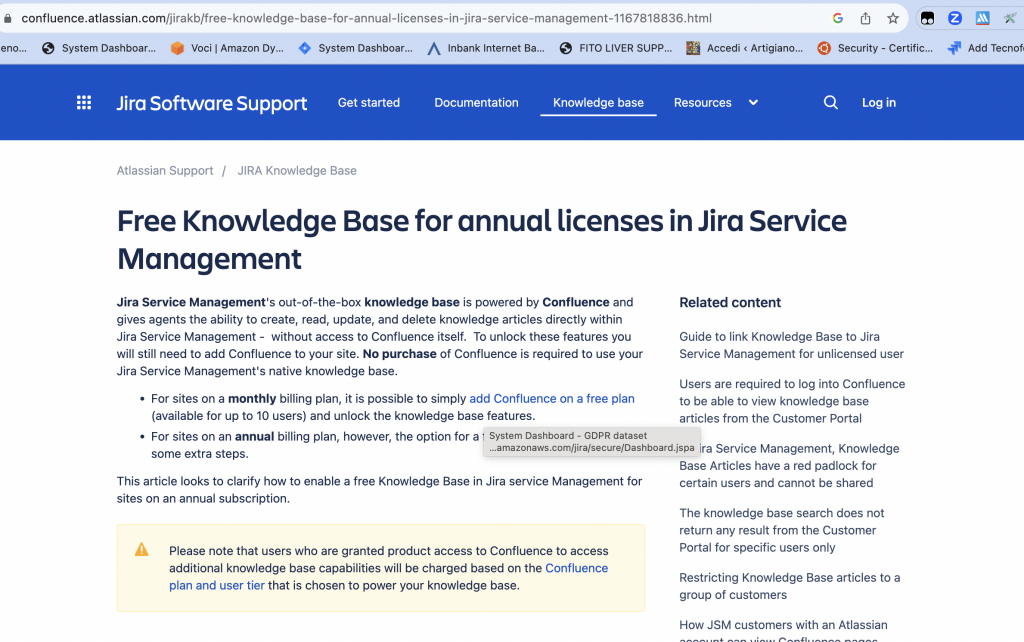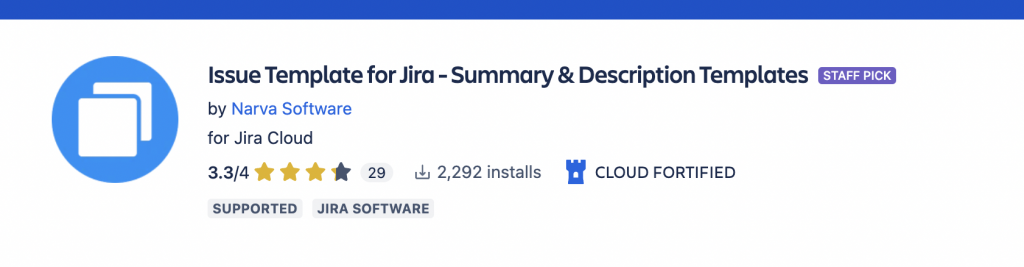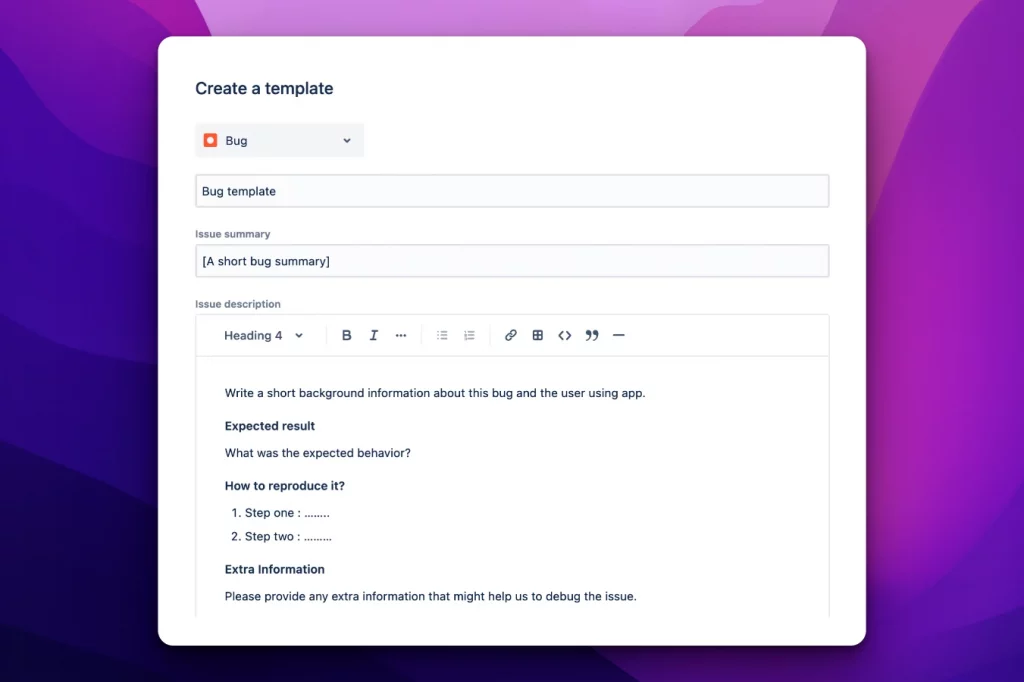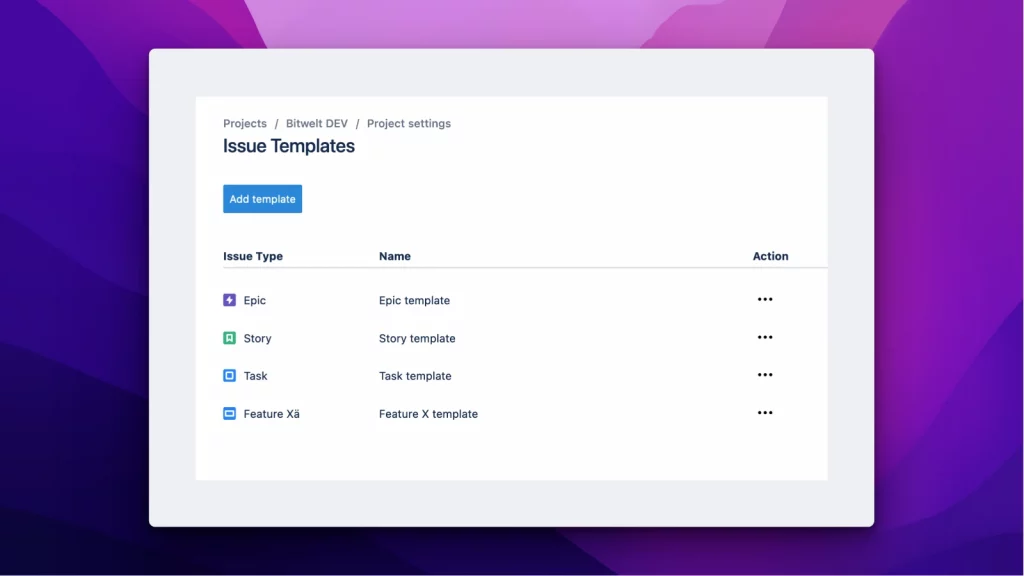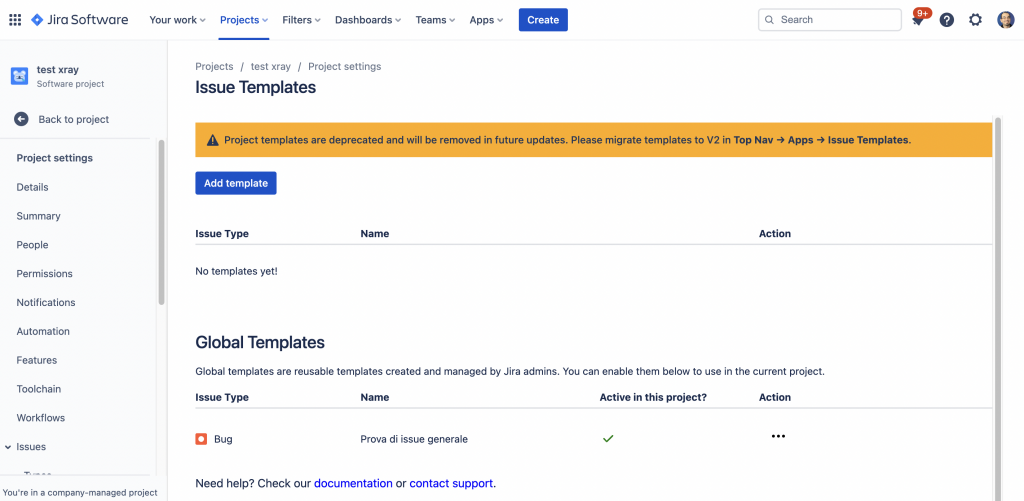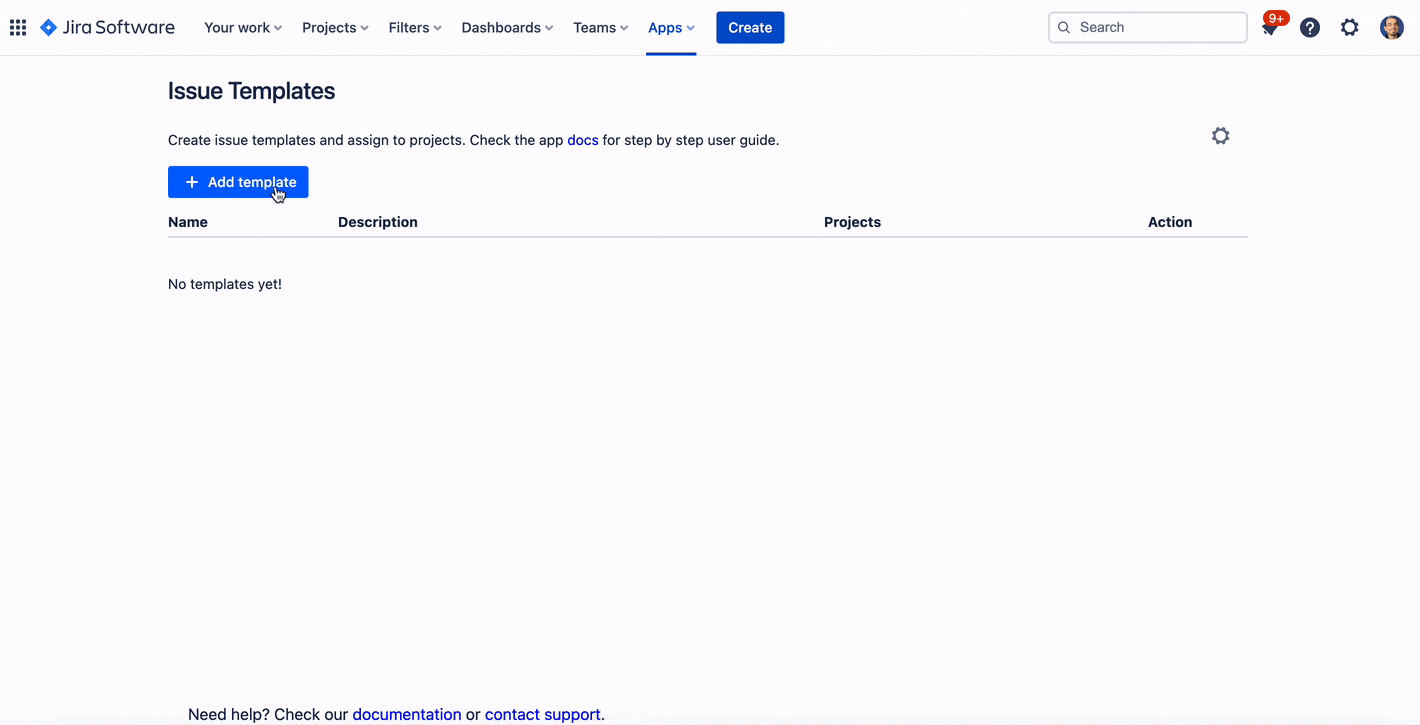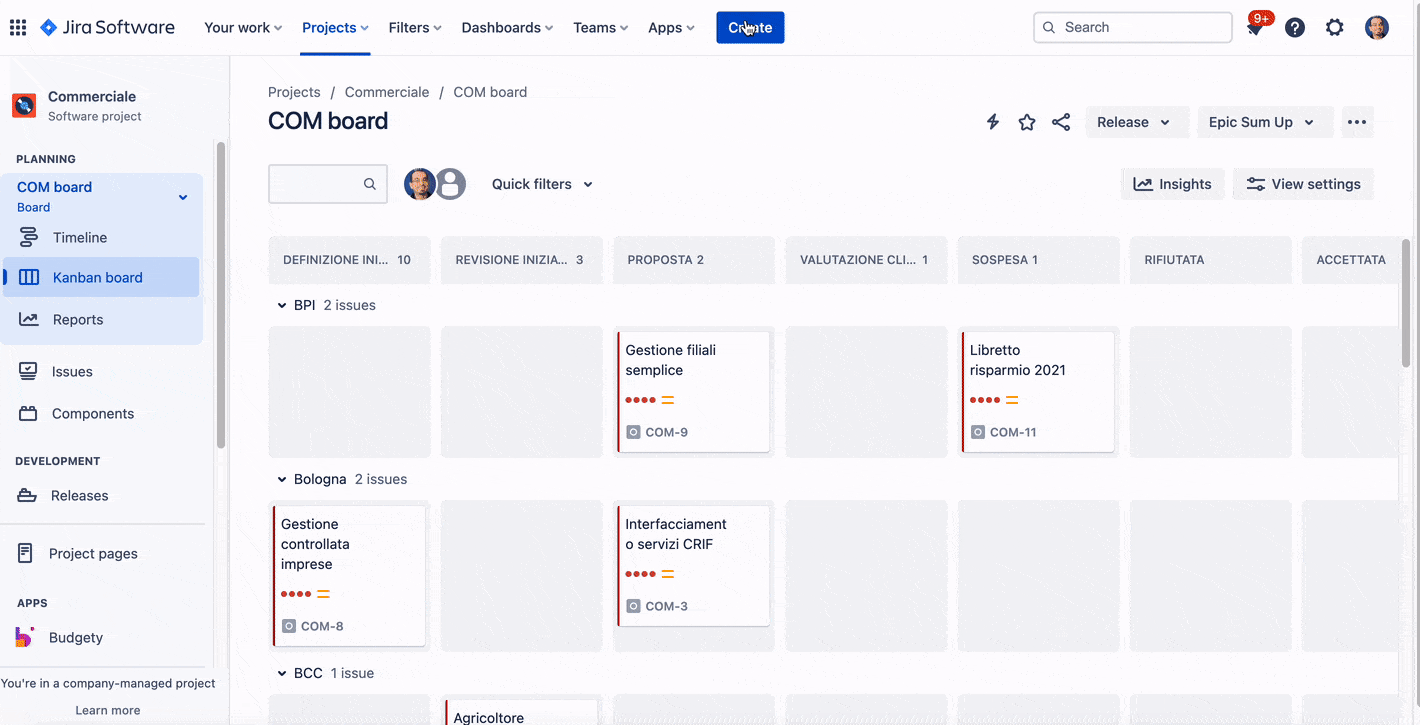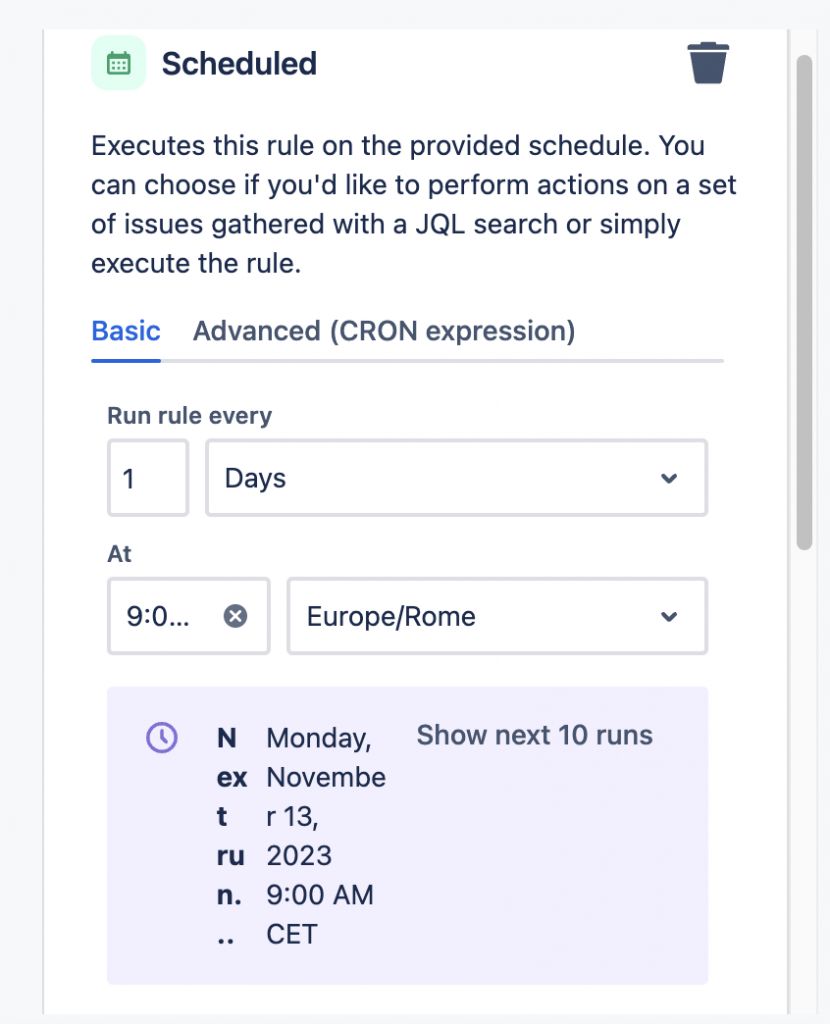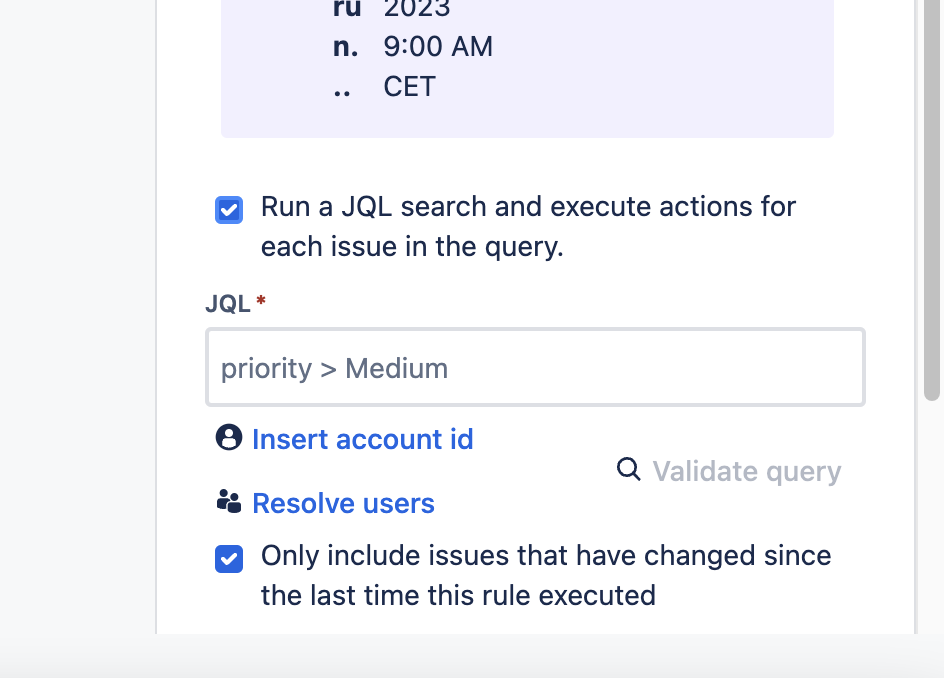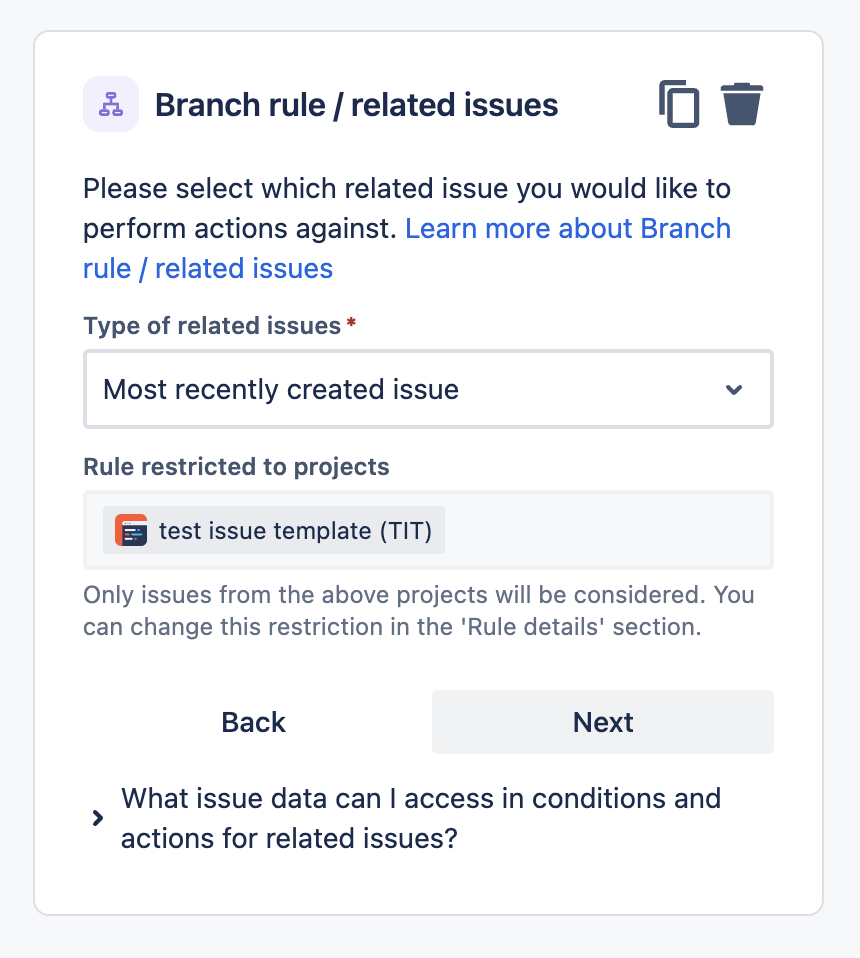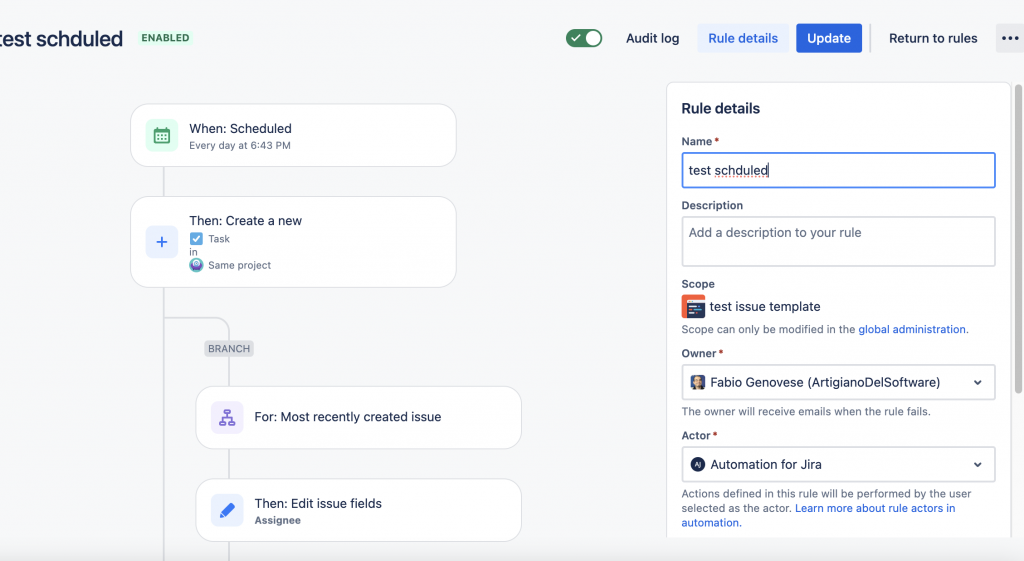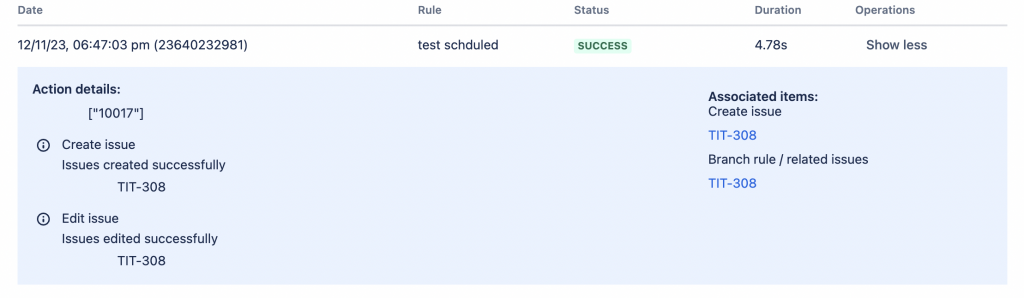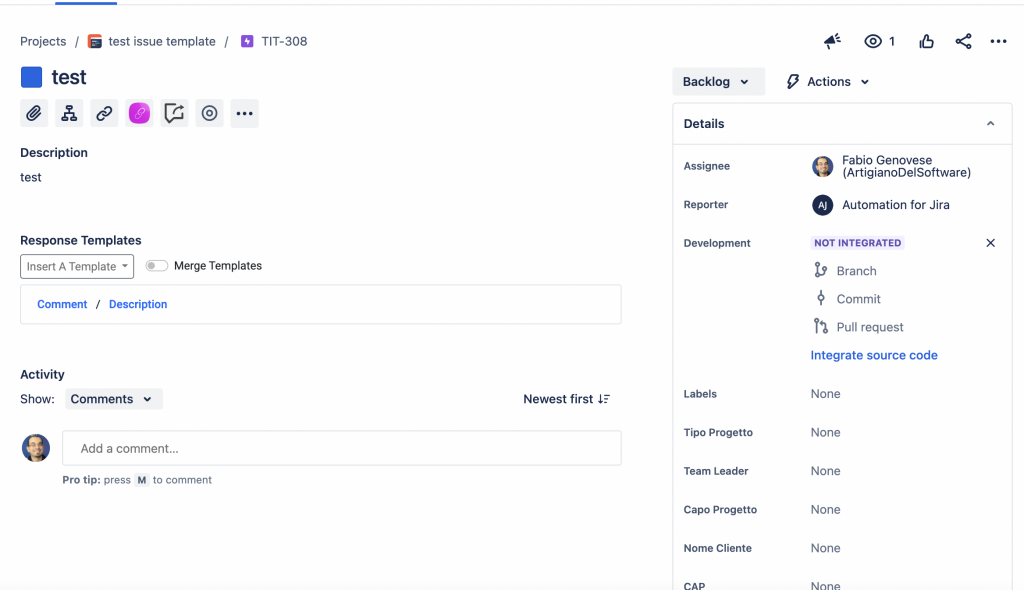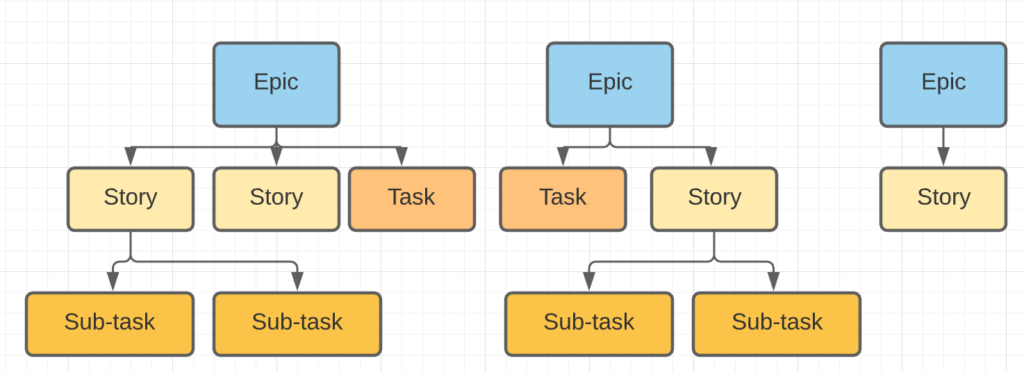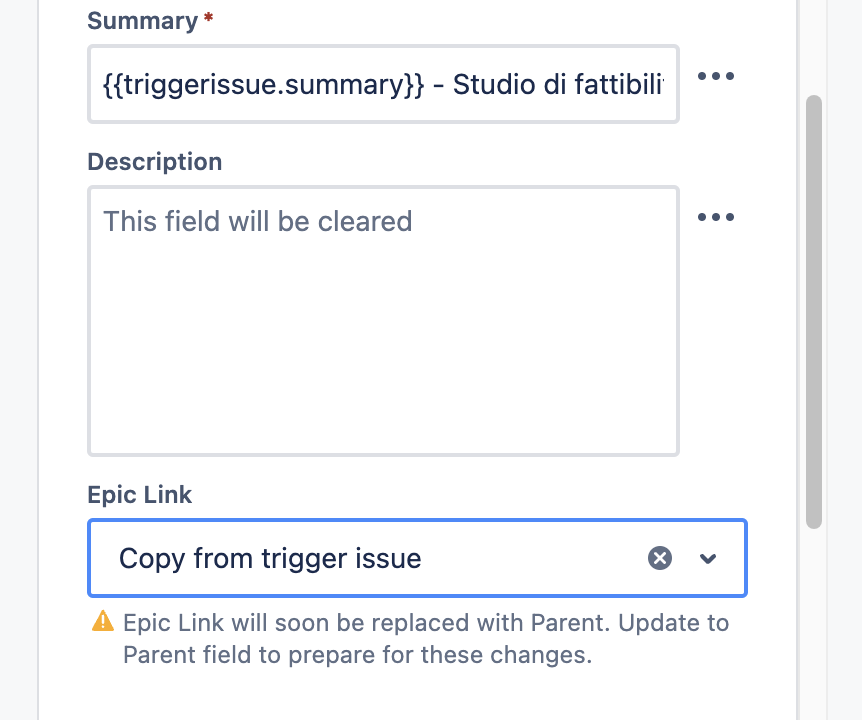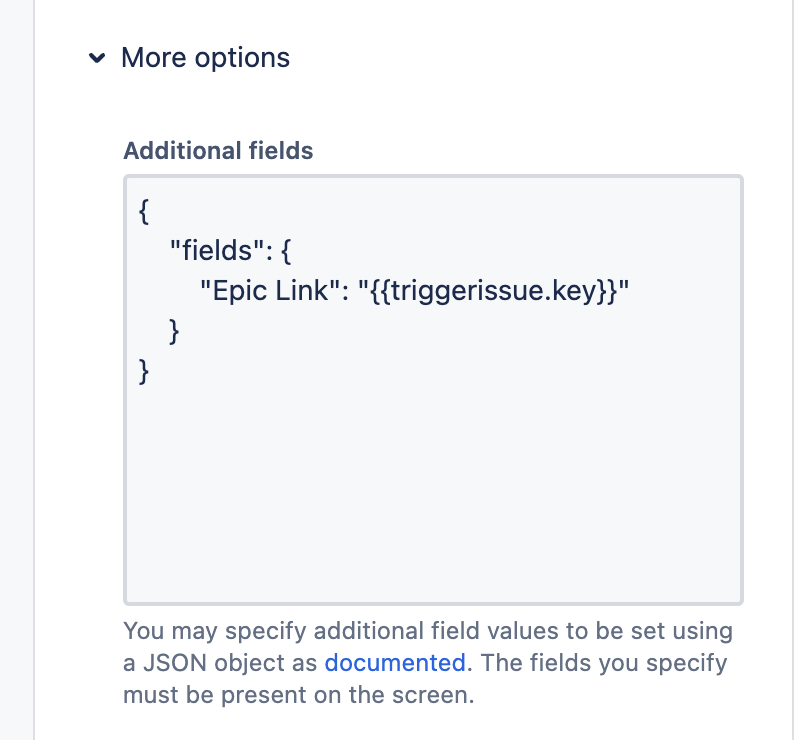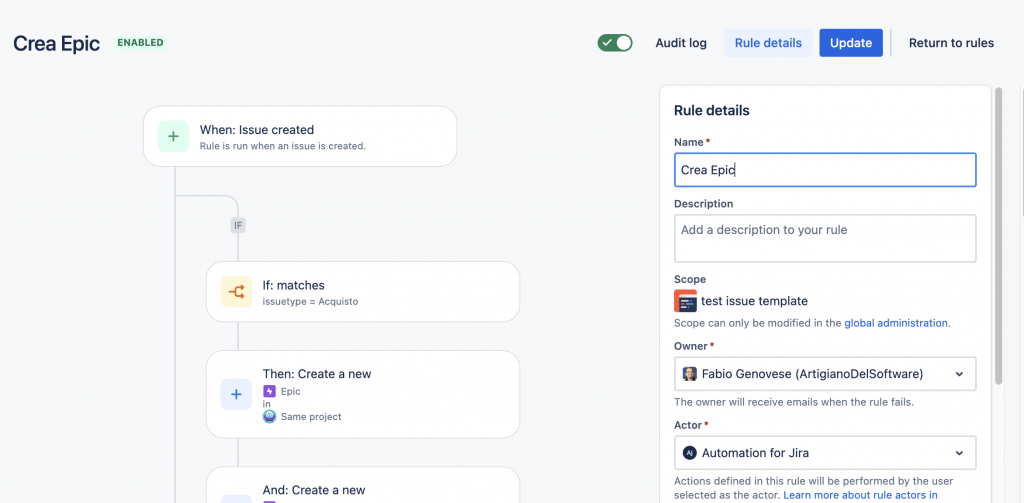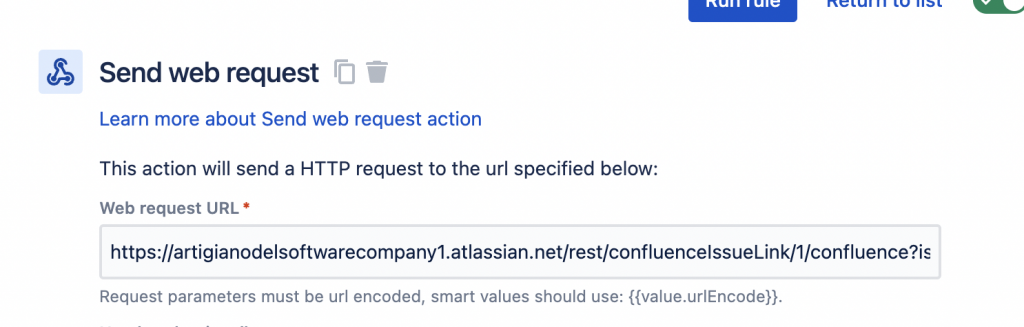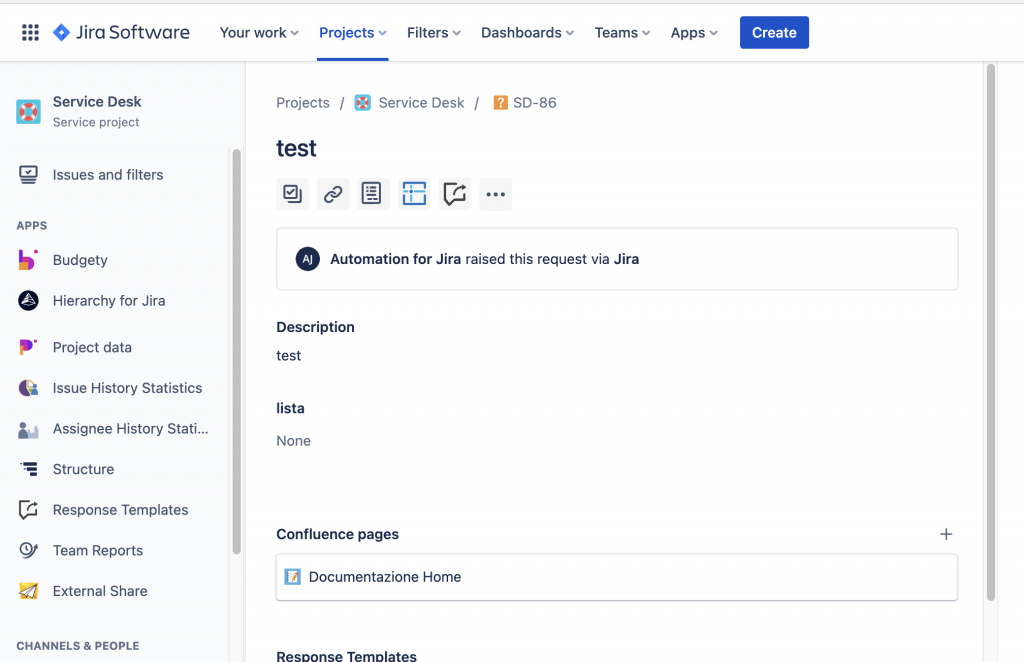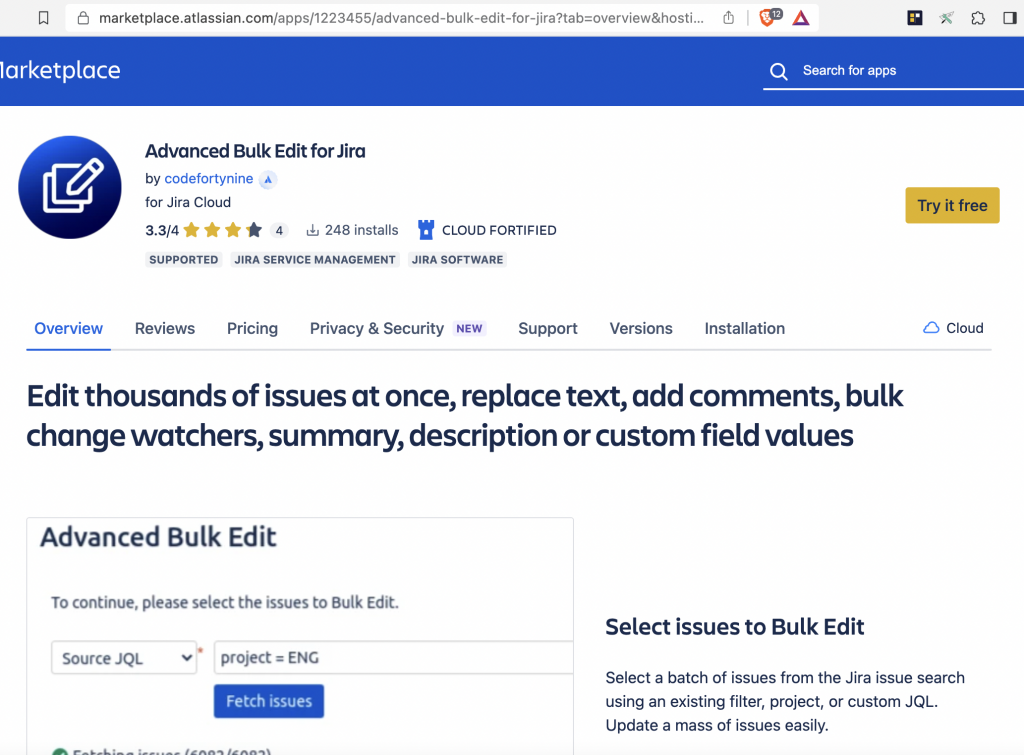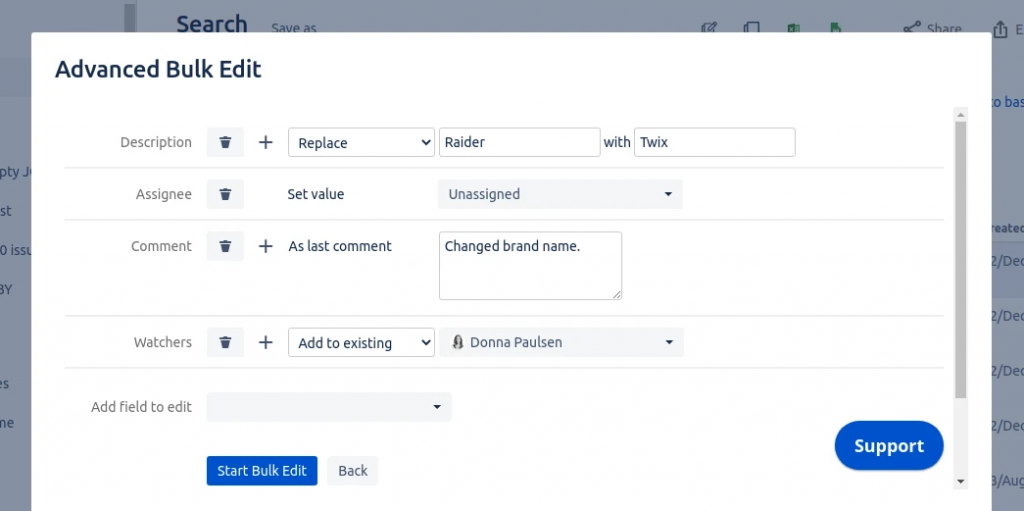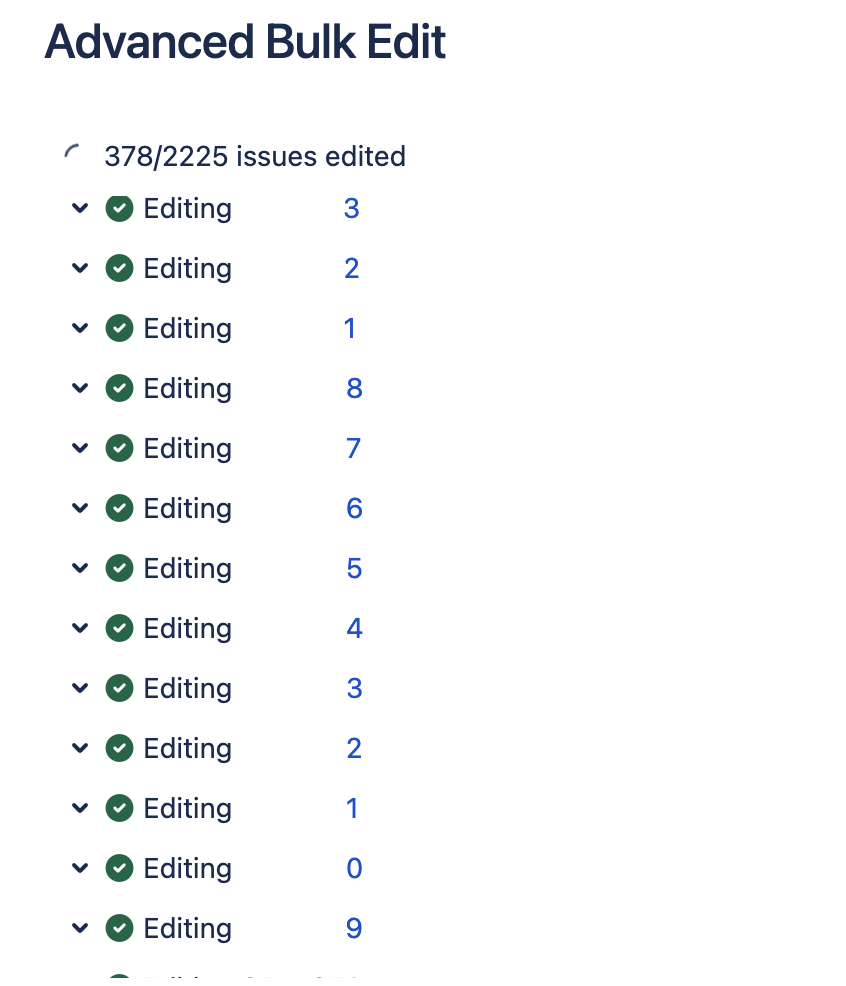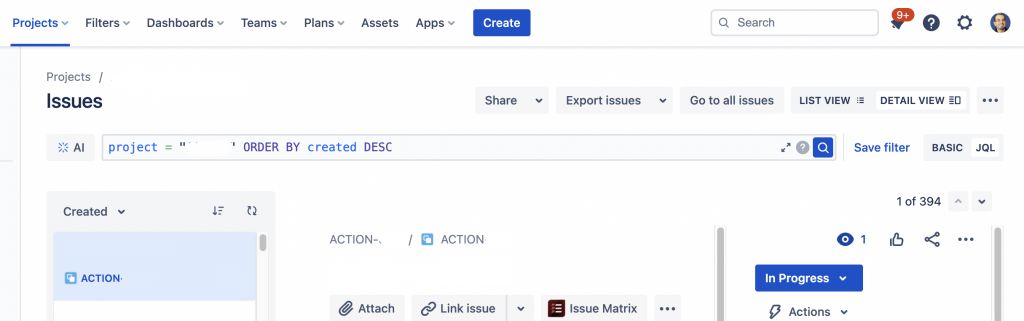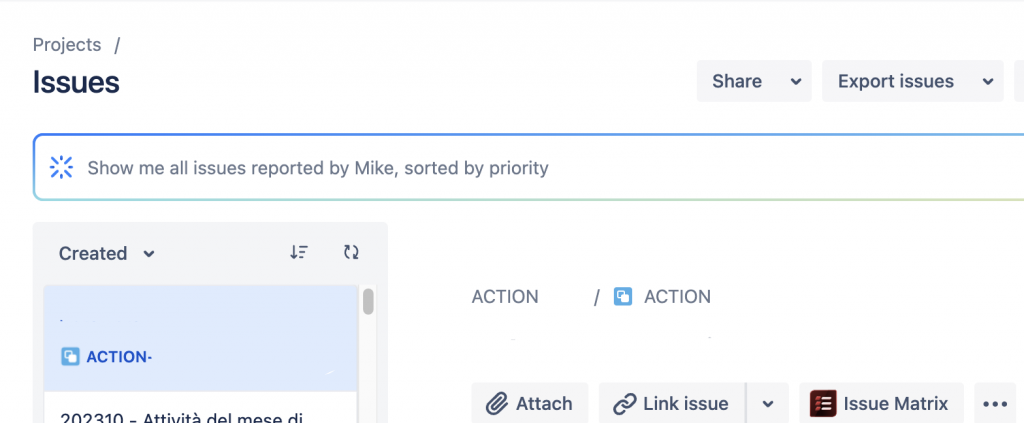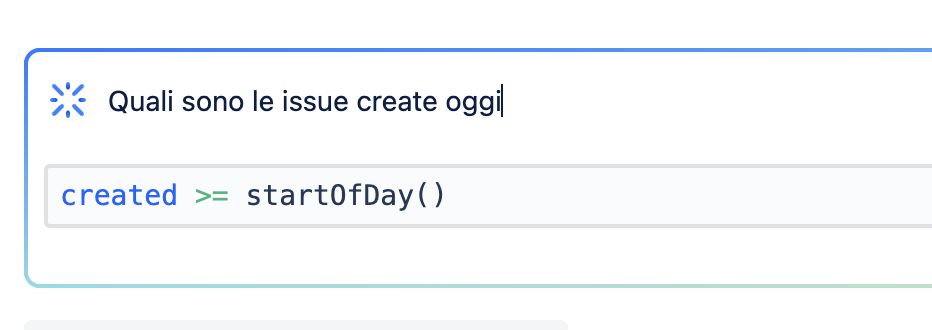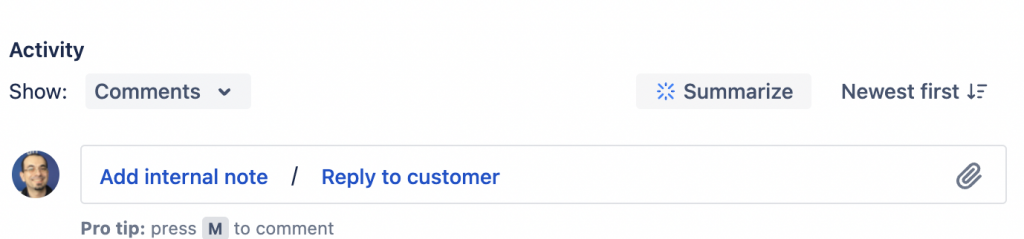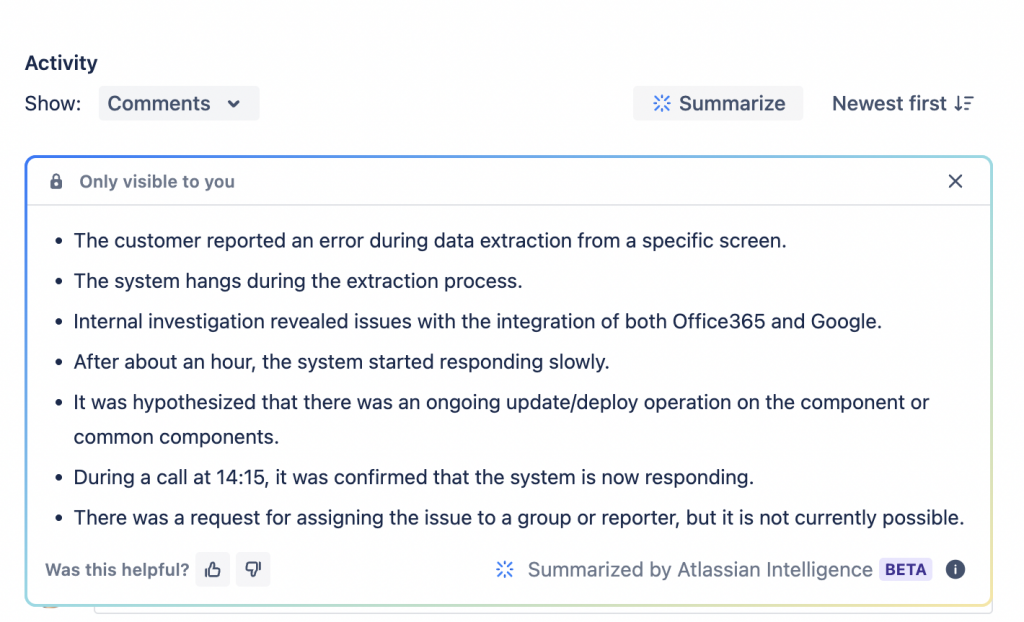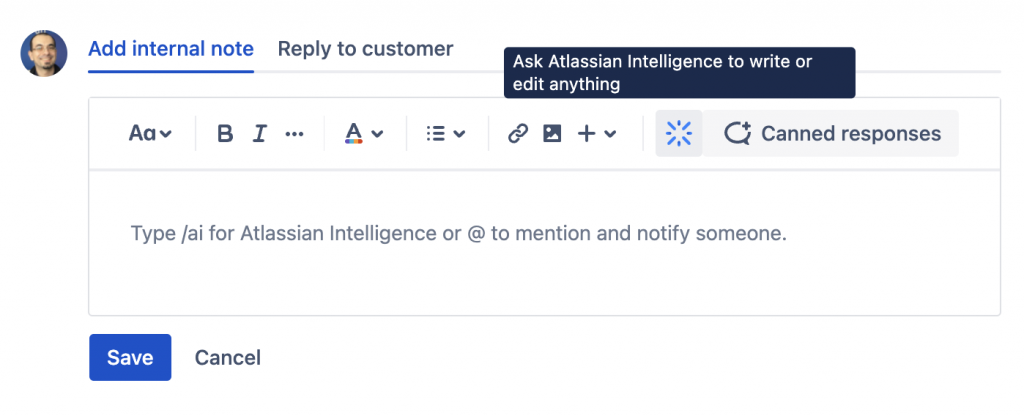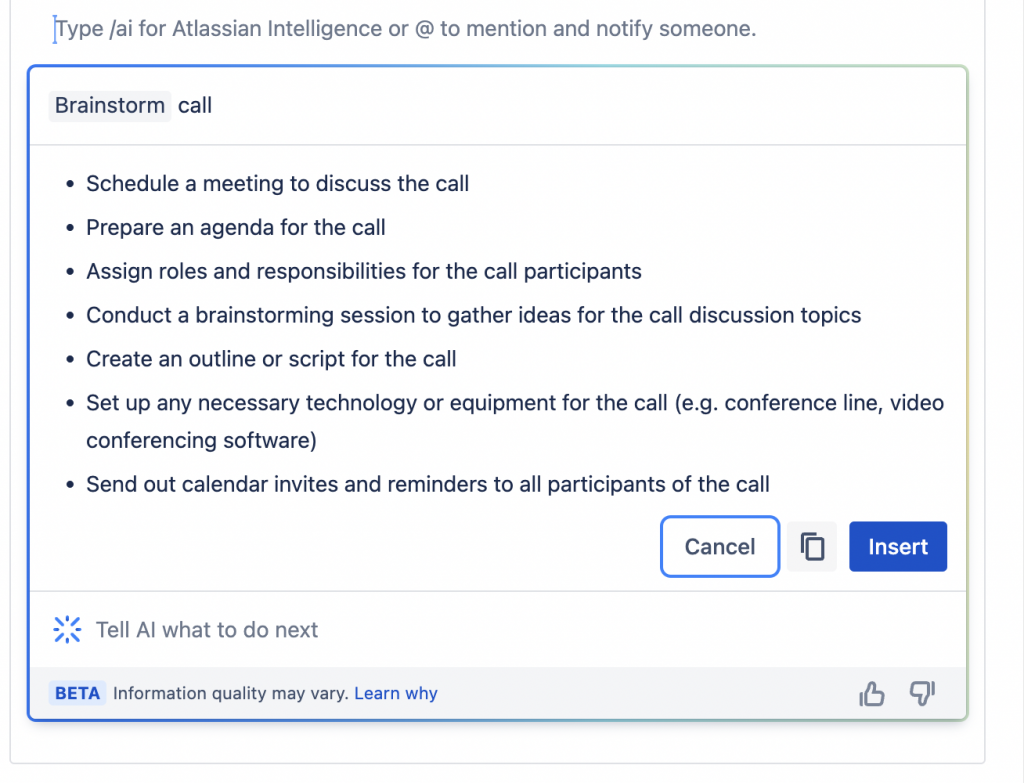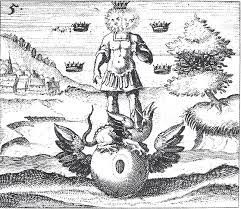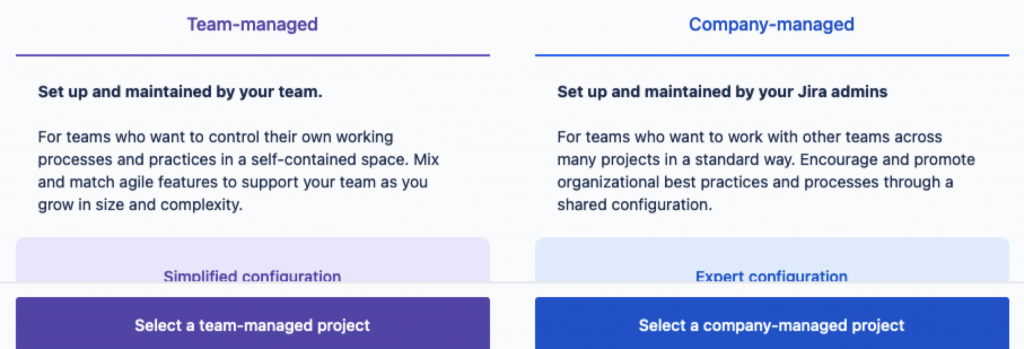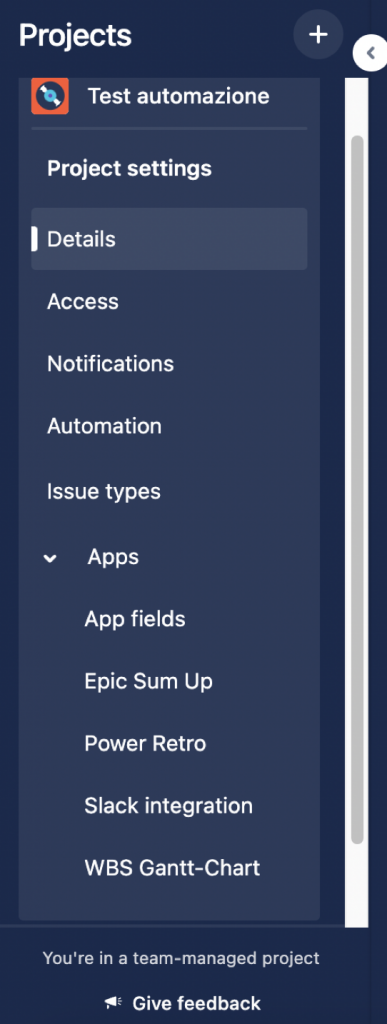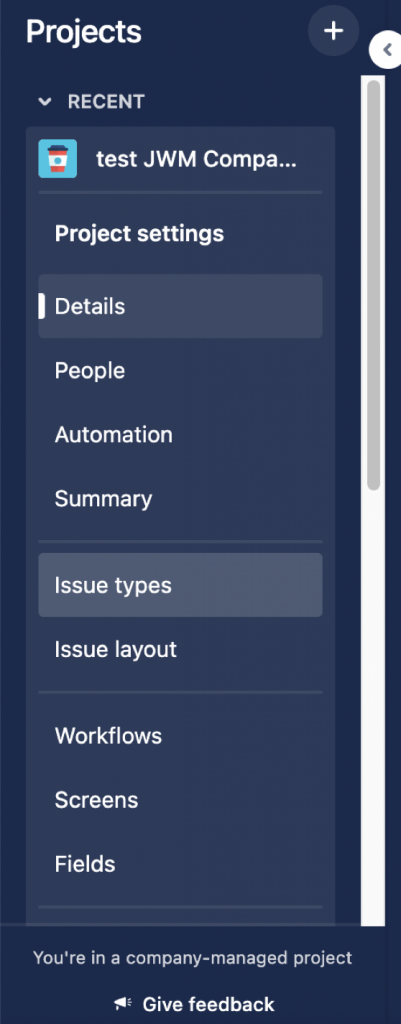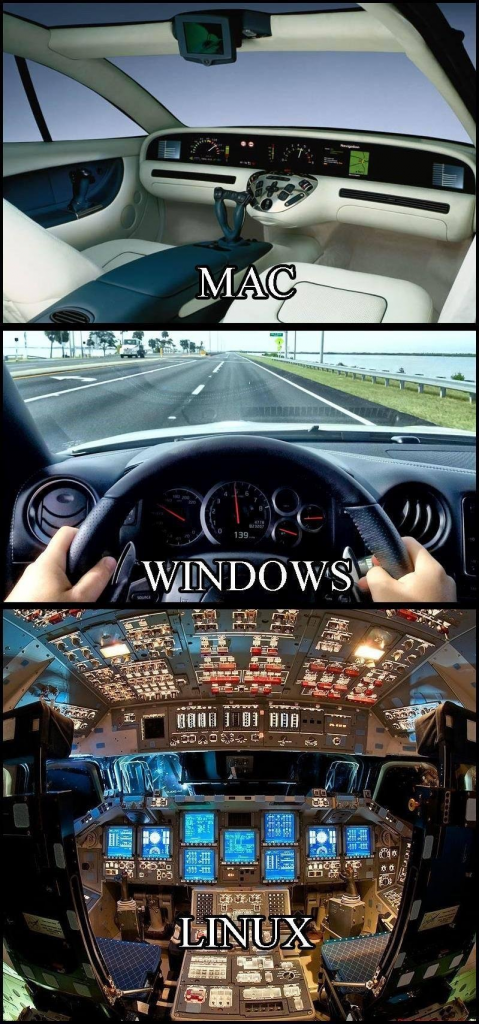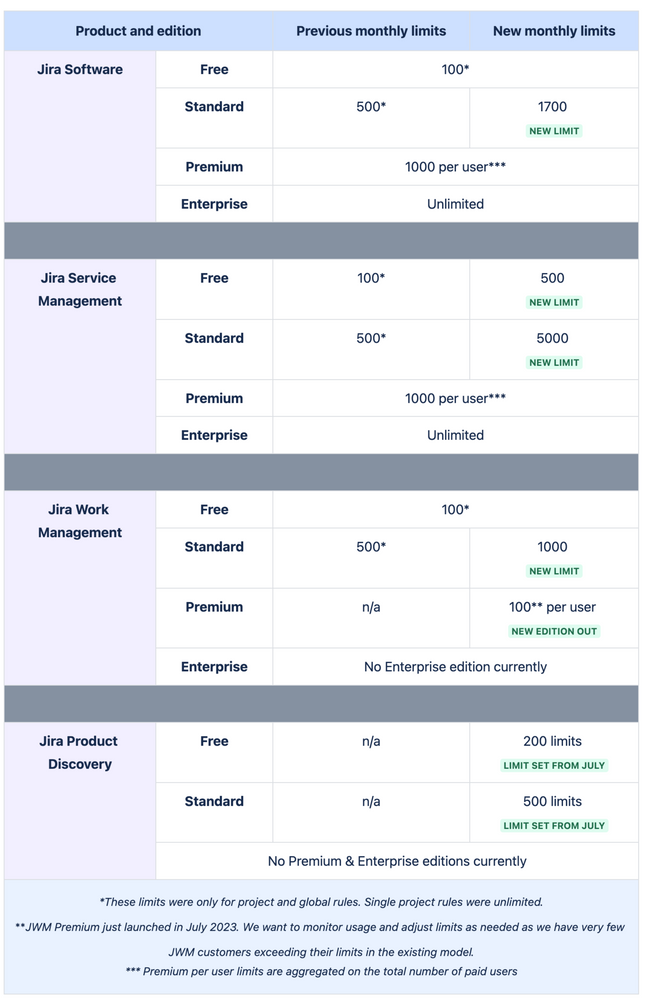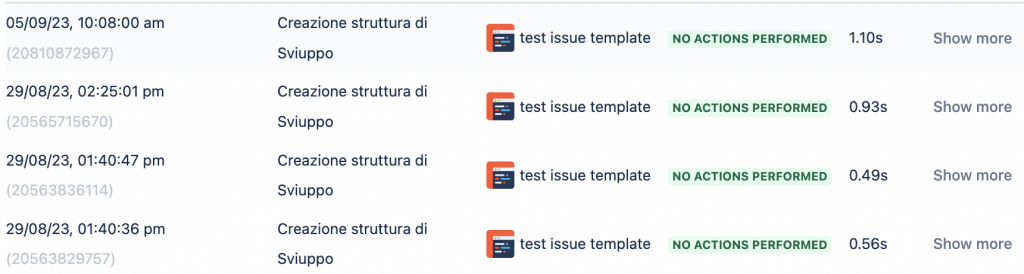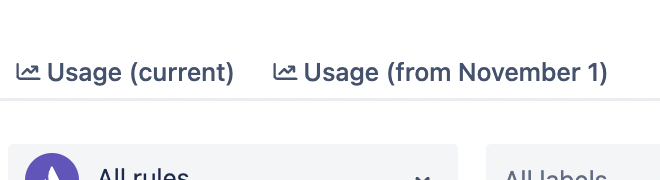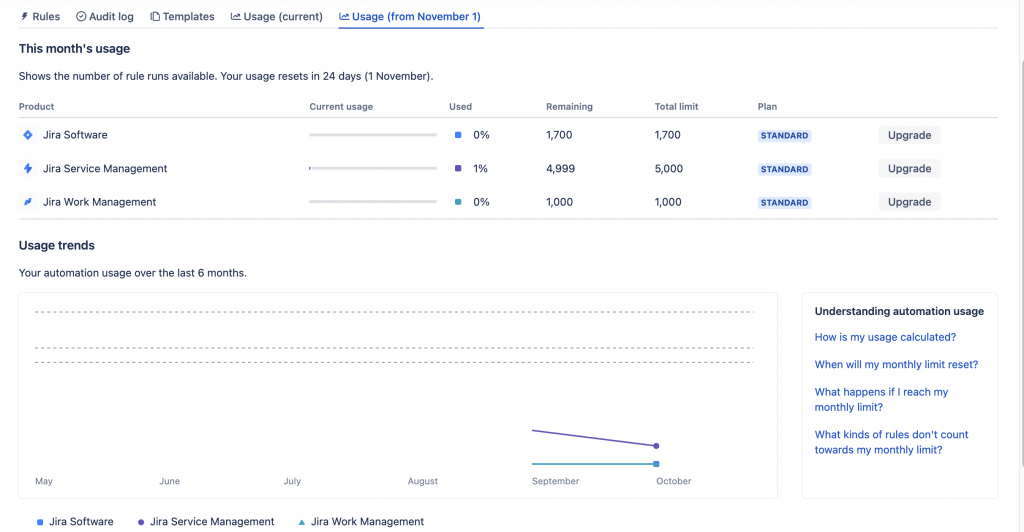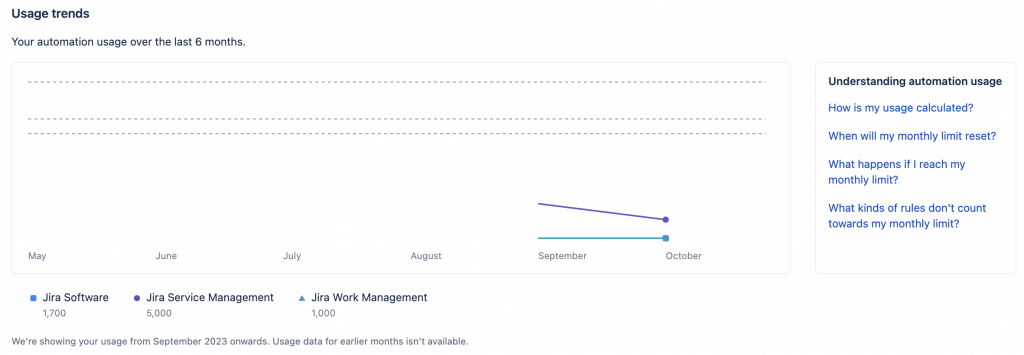Primi test su Atlassian Intelligence – 2
Proseguiamo con le analisi mostrando i risultati su Confluence. Verifichiamo cosa viene offerto da Atlassian per Confluence.

Nel precedente articolo abbiamo visto quali novità introduce Jira, e ci siamo fatti una idea di quali possibilità sono offerte. Adesso andiamo ad esaminare quali possibilità sono offerte su Confluence.
Anche in questo caso sfruttiamo la nostra installazione Premium per vedere cosa è possibile fare. Creiamo uno space ad hoc e andiamo ad analizzare. Ho quindi creato una pagina all’interno dello Space dove ho riportato i primi 2 capitoli del romanzo Il Conte di Montecristo. Quale esempio migliore.
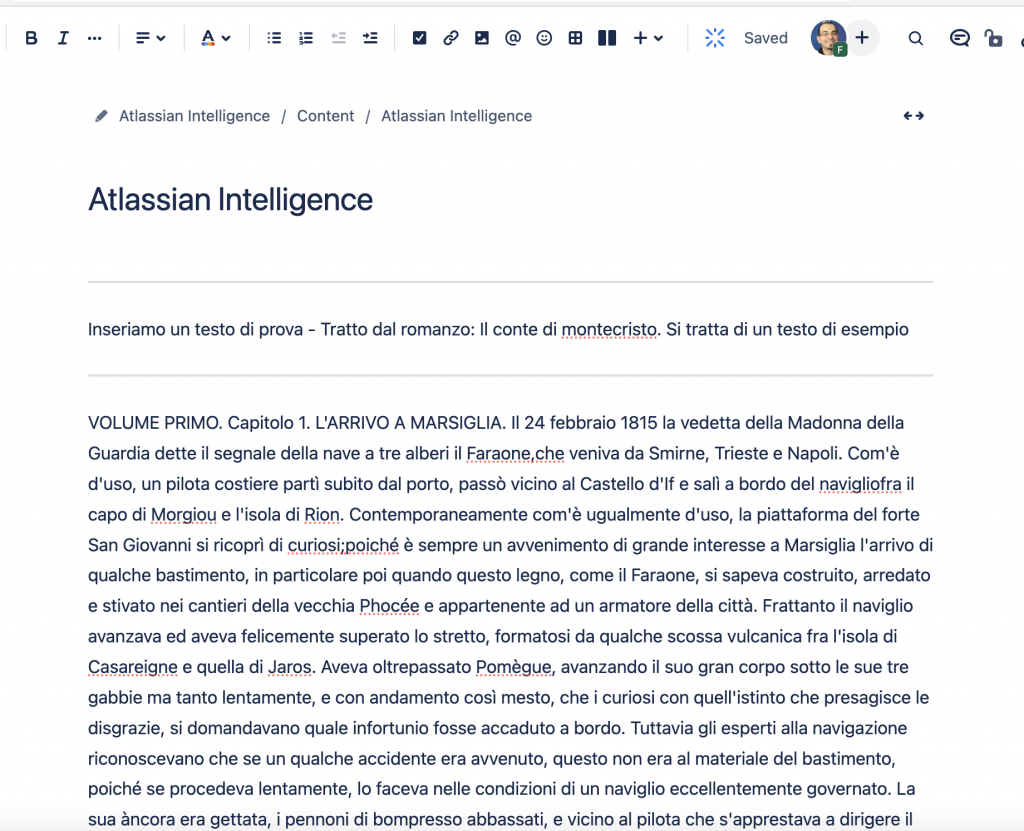
Ho chiesto quindi ad Atlassian Intelligence di fare un riassunto dello scritto. L’opzione è presente, come possiamo vedere nella immagine successiva:
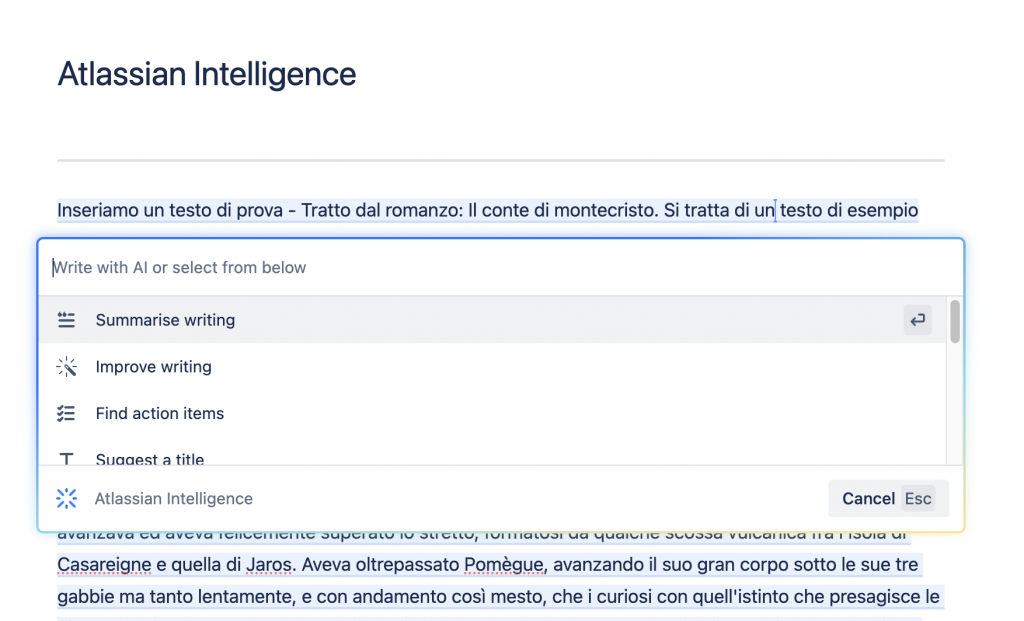
Questo è il risultato.
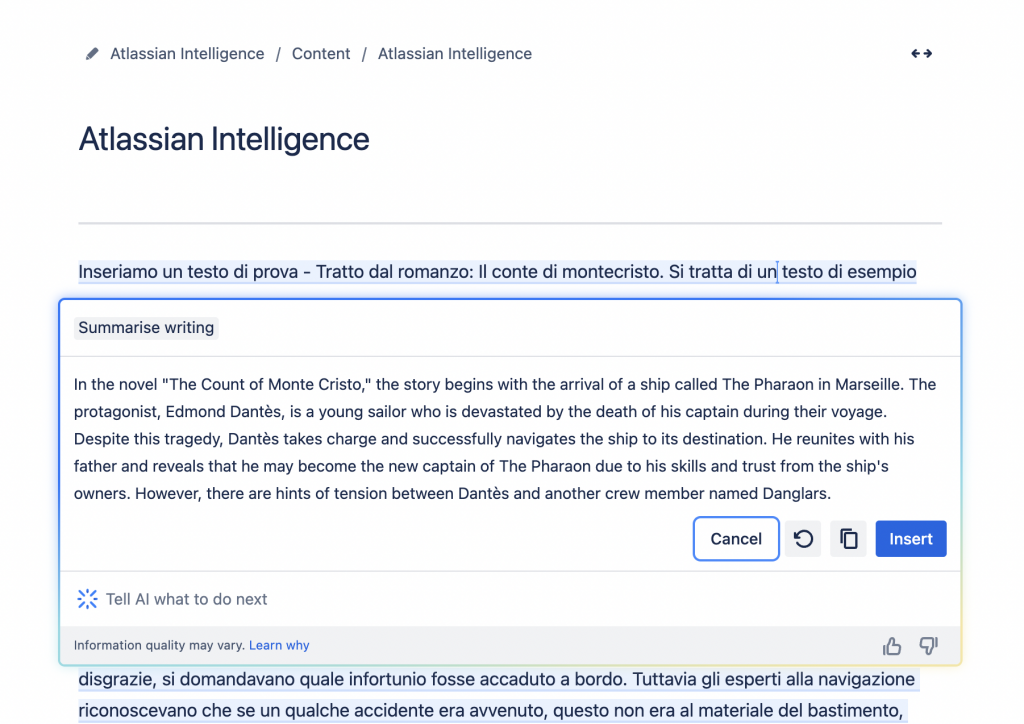
Il risultato è in inglese, ma risulta notevole. In poche righe ha riassunto quanto ho riportato nella pagina. Ma non solo. Una volta confermato la pagina ho anche usato la funzione Define, per trovare le definizioni. Questi i risultati:

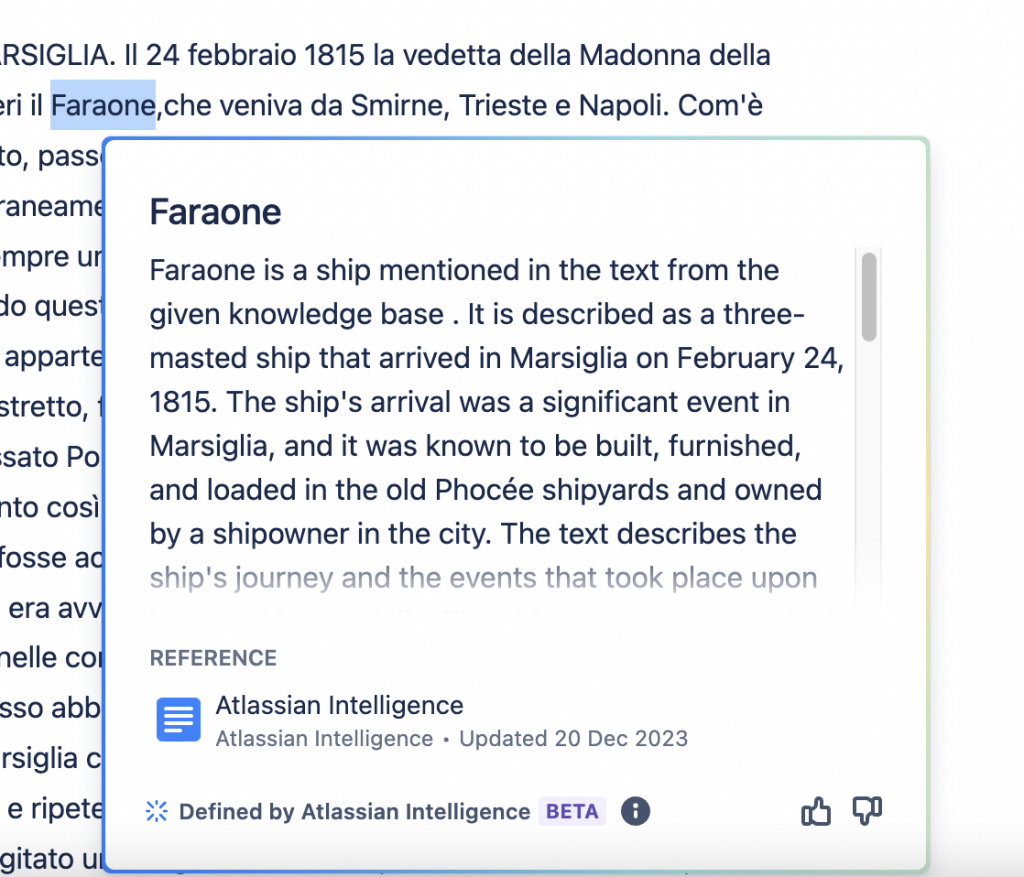
E’ interessante notare che riesce a identificare le definizioni anche di città e di nomi di navi, oltre che le pagine di riferimento della documentazione di Confluence dove il termine viene indicato. Questo mi fa pensare che Atlassian Intrelligence si riferisca anche a dati esterni alla organizzazione. Interessante come avviene questa sinergia.
Possiamo anche usare questa funzionalità anche per la ricerca sui documenti e trovare le risposte direttamente dalla barra di ricerca…… in questo caso sto utilizzando le informazioni che ho preparato per uno dei webinar di Atlassian Espresso
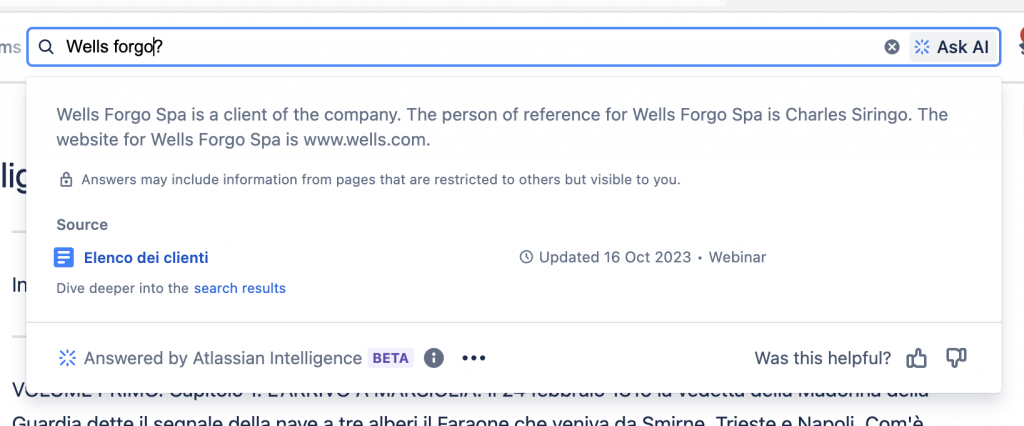
Atlassian Intelligence ha indentificato il dociumento, il nome e la definizione. Ha anche citato il nome della persona di riferimento, Charles Siringo, persona storica che mi sono permesso di citare in questo webinar. Per chi non la conosce, suggerisco di andare a cercarne la storia. Sono sicuro che troverà delle ottime sorprese.
Conclusione
Come possiamo riassumere questo risultato. Direi con una sola parola…. S P E T T A C O L O. Queste nuove opzioni ci permettono di ottimizzare la nostra conoscenza aziendale, ma non solo. Abbiamo delle caratteristiche che se ben sfruttate, ci permettono di poter ottenere dei risultati impensabili. Non vedo l’ora che sia resa operativa e definitiva su tutte le installazioni: soino sicuro che con il tempo le funzionalità aumenteranno e diventeranno sempre più interessante